İTS Raporlar
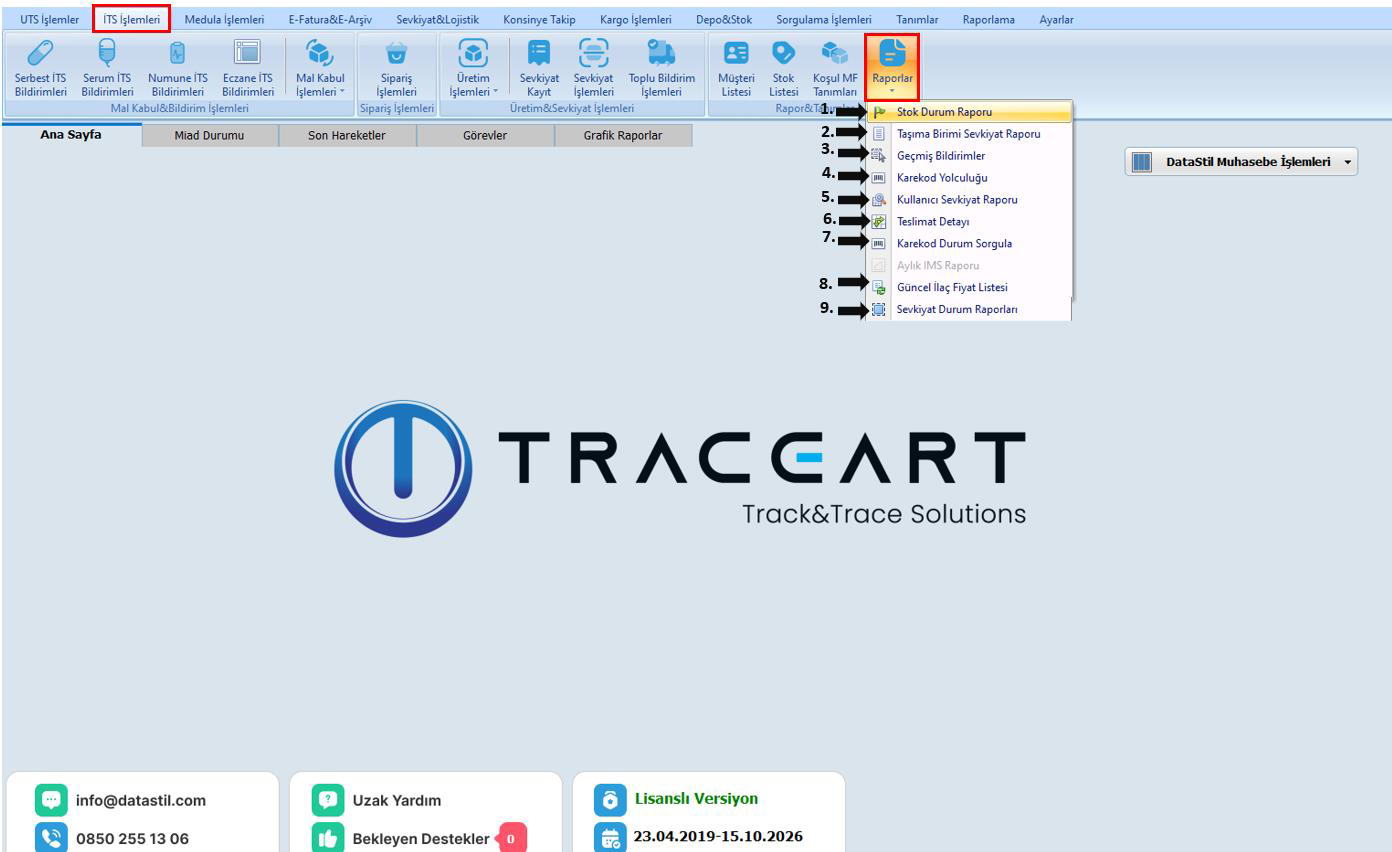
- Raporlar kısmından Stok Durum Raporu seçilir.
- Stok Listesi, deponuzda bulunan ürünlerin stok kartlarının yer aldığı bölümdür.
Stok Durum Raporu
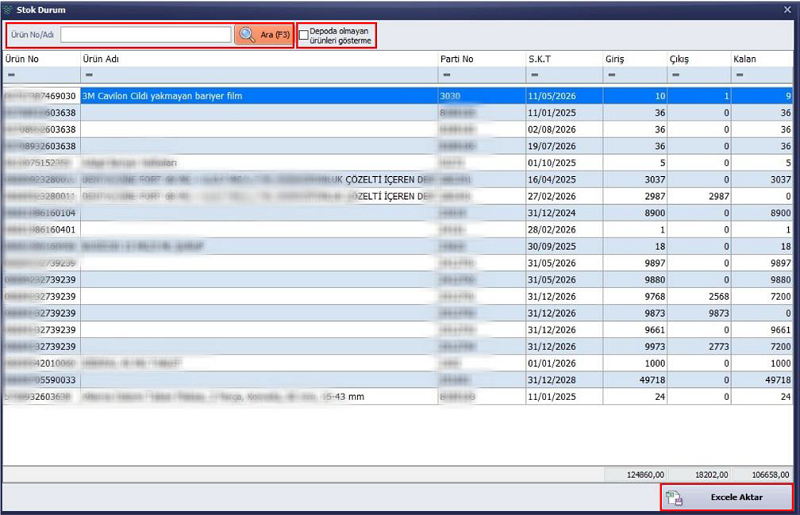
Stok durum raporu, firmanın envanter seviyelerini izlemek, mevcut stok miktarlarını değerlendirmek ve ihtiyaç duyulan ürünleri belirlemek amacıyla hazırlanır. Bu rapor, stokların düzenli bir şekilde takip edilmesine, eksik veya fazla stokların tespit edilmesine ve envanterin verimli bir şekilde yönetilmesine yardımcı olur.
Ürün No/Adı alanına aralıdığı ürünü yazılır "Ara (F3)" tuşuna basılır. "Depoda Olmayan Ürünleri Gösterme" kutusunun işaretlenmesi durumunda, yalnızca stokta bulunan ürünler listelenecektir. "Excel e Aktar" butonuna basarak liste Excel formatında kaydedilebilir.
Miad Durumu Ekranı:
- Stoğunuzda bulunan ürünlerin miad tarihlerini bildirir.
Taşıma Birimine Göre Çıkış Raporu
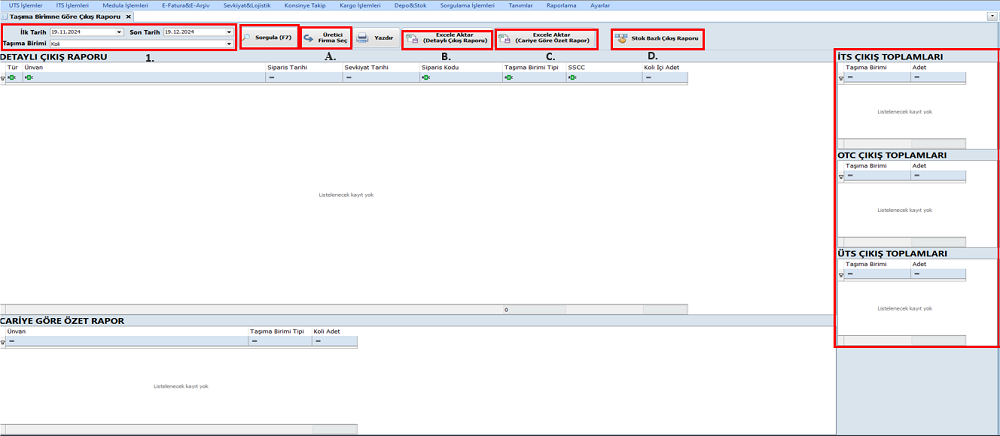
Taşıma Birimine Göre Çıkış Raporu:
-
Sevkiyat raporunda, çıkış yaptığı firmaların ürünleri, gönderilen kuruma göre detaylı bir şekilde görüntülenir.
-
Tarih Aralığı Seçimi: İlgili tarih aralığı belirlenir.
- Taşıma Birimi Seçimi: Palet, Bağ veya Koli seçeneklerinden biri seçilir.
- Sorgula: Seçimler yapıldıktan sonra Sorgula butonuna tıklanır.
- A-Üretici Firma Seçimi: Depo seçimi yapılır (fiziksel depo, sekonder depo, serbest depo). Buradaki depolar önceden tanımlanmıştır.
- B-Excel'e Aktarma (Detaylı Çıkış Raporu): Rapor istenildiği takdirde, Excel'e Aktar butonuna tıklanarak rapor Excel formatında dışa aktarılabilir.
- C-Excel'e Aktar (Cariye Göre Çıkış Raporu): Detaylı çıkış raporu ve cariye göre özet rapor, Excel'e aktarılabilir. Bu işlemle, raporlar Excel formatında dışa aktarılır ve cariye özel veriler düzenli bir şekilde görüntülenebilir.
- D-Stok Bazlı Çıkış Raporu: Tarih aralığı seçilerek sorgulama yapılabilir ve rapor Excel'e aktarılabilir.
- İTS Çıkış Toplamları: Taşıma birimi ve adedi gösterir. Ayrıca, çıkış yapıldığında bu bilgiler sağ tarafta da görüntülenir.
- OTC Çıkış Toplamları: Taşıma birimi ve adedi gösterir.
- ÜTS Çıkış Toplamları: Taşıma birimi ve adedi gösterir. Ayrıca, çıkış yapıldığında bu bilgiler sağ tarafta da görüntülenir.
Geçmiş Bildirimler
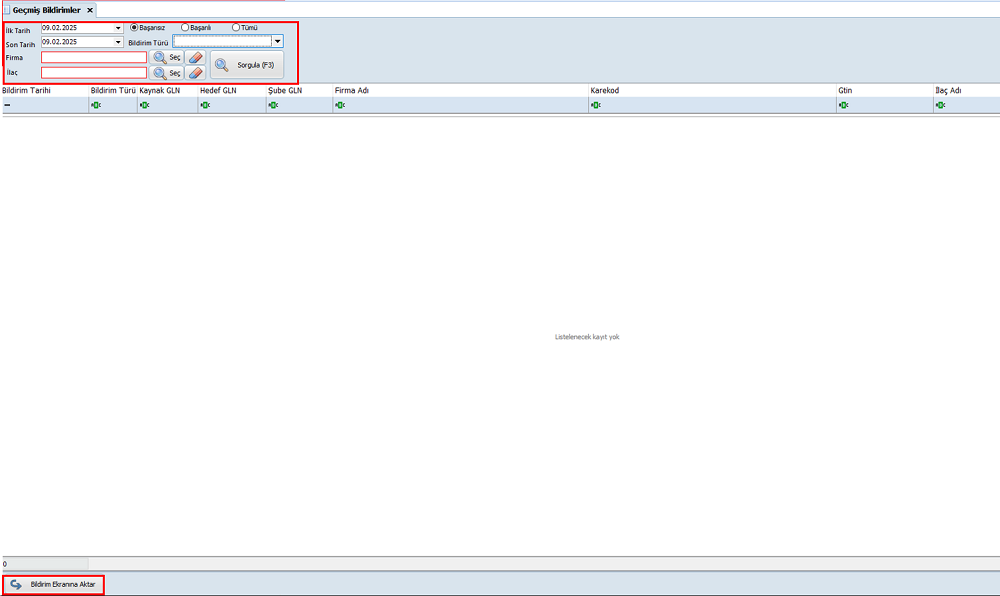
- Tarih Aralığı: Tarih aralığı seçilir, firma ve ilaç seçimi yapılır.
- Bildirim Türü: Bildirim türü (alış-giriş) seçilir ve ardından Sorgula butonuna tıklanır. Bildirim Ekranını Aktar
- Bildirim Seçimi: Hangi bildirim türü yapılacaksa, alt kısımdan Bildirim Ekranını Aktar seçeneği tıklanır.
- Bildirim Gerçekleştirme: Yapılması gereken bildirim seçilir ve bildirim gerçekleştirilir.
- Excel'e Aktarma: İstenirse, sağ tıklanarak Excel'e Aktar seçeneği ile rapor Excel formatında dışa aktarılabilir.
Karekod Yolculuğu
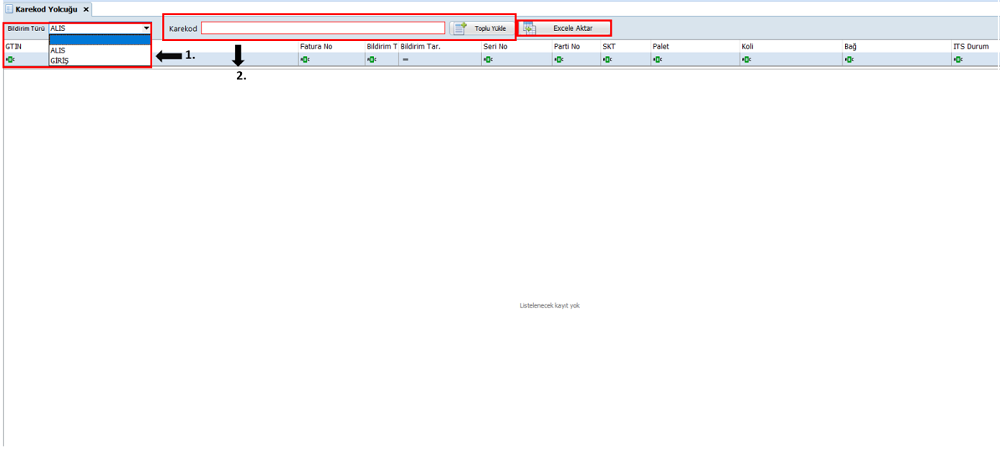
Okutulan karekodların yolculuğu sorgulanır.
Öncelikle, bildirim türü:
- (Alış-Giriş) seçilir ve ardından karekod okuyucu ile karekod okutulur.
Toplu Karekod Sorgulama:
- Toplu karekod sorgulamak için alt kısımdan "Listeden Yükle" seçilir ve son olarak "Aktar" butonuna tıklanır.
- "Excel'e Aktar" butonuyla liste Excel formatında dışa aktarılabilir.
Kullanıcı Sevkiyat Raporu
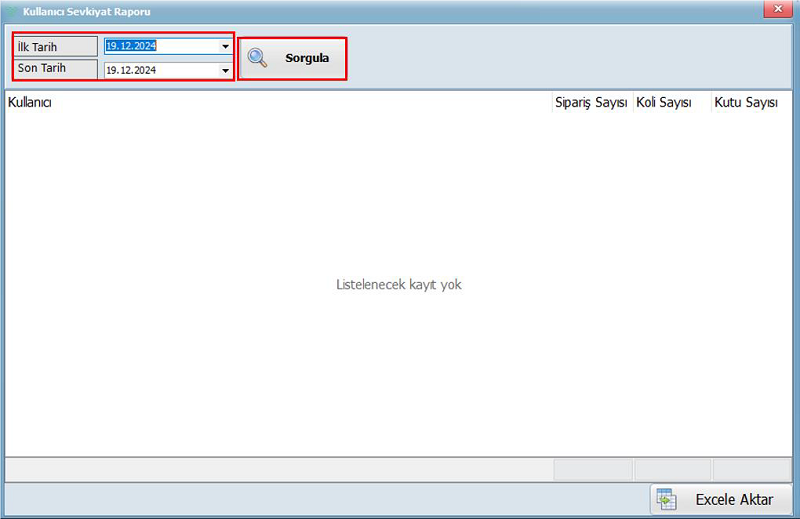
- Sevkiyat kullanıcılarının raporu görüntülenir.
- Tarih aralığı seçilerek rapor oluşturulur.
- "Excel'e Aktar" butonuyla liste Excel formatında dışa aktarılabilir.
Teslimat Detayı
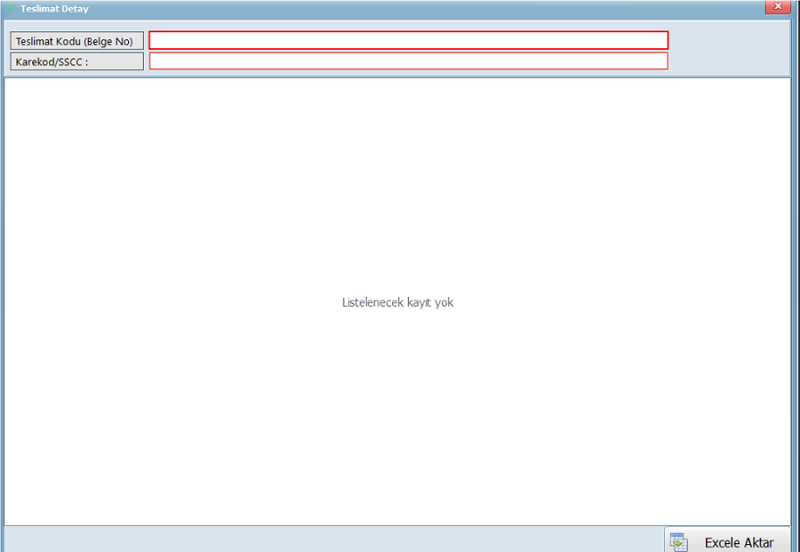
- Teslimat Detayı: Teslimat koduna göre teslimat detayı sorgulanır.
- Karekod SSCC Barkod: Okuyucu ile karekod okutulabilir.
- İstenirse, Excel'e Aktar seçeneği ile rapor dışa aktarılabilir.
Karekod Durum Sorgula
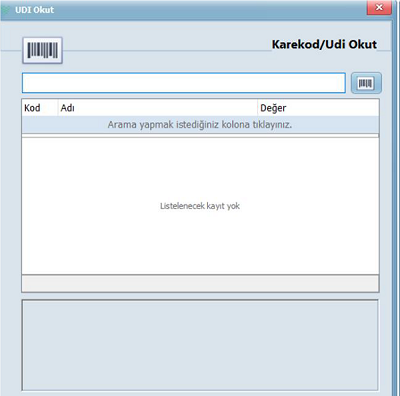
- Karekod/UDI Taraması: Kullanıcılar, ürün veya cihazın karekodunu ya da UDI (Unique Device Identification) bilgilerini taratabilir.
- Bilgi Görüntüleme: Taranan kodla ilgili "Kod", "Adı", "Değer" bilgileri listelenir.
- Hızlı Doğrulama: Tıbbi cihaz, ilaç ve ürünlerin doğrulama ve takibi için kullanılabilir.
- Entegre Sistem: İTS (İlaç Takip Sistemi) veya diğer sistemlerle bağlantılı çalışabilir.
Güncel İlaç Fiyat Listesi
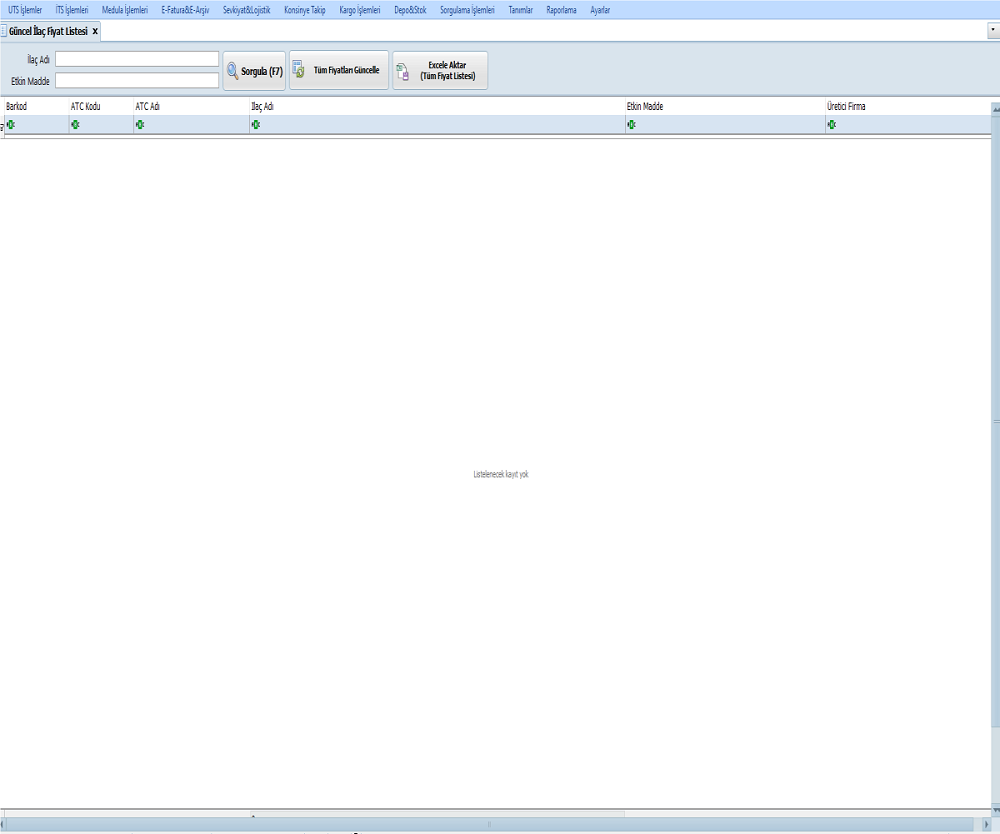
- İlaç Bilgisi Sorgulama: İlaç adı, etkin madde veya ATC kodu ile ilaç sorgulanabilir.
- Fiyat Güncelleme: "Tüm Fiyatları Güncelle" butonuyla ilaç fiyatları yenilenir.
- Excel'e Aktarma: "Excel'e Aktar" butonuyla liste Excel formatında dışa aktarılabilir.
- Entegre Sistem: İTS (İlaç Takip Sistemi) ile entegre çalışarak ilaç fiyatlarının düzenli ve güncel takibi sağlanır.
Sevkiyat Durum Raporu
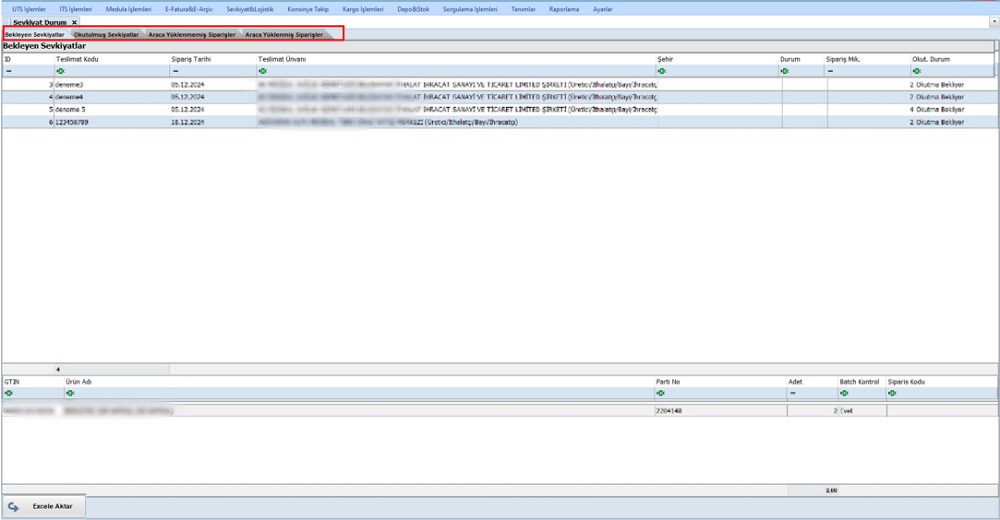
Sevkiyatlarla ilgili raporların ve işlemlerin takip edildiği ana modüldür. Bu modül, sevkiyat süreçlerini izlemek ve yönetmek için çeşitli sekmeler içerir.
Sevkiyatın Farklı Aşamalarını İzlemek İçin Kullanılan Sekmeler:
- Okutulmuş Sevkiyatlar: Okuma işlemi tamamlanmış sevkiyatların listesi.
- Araca Yüklenmemiş Siparişler: Henüz araca yüklenmemiş sevkiyatların bilgileri.
- Araca Yüklenmiş Siparişler: Araca yüklenmiş ve sevkiyat için hazırlanan siparişlerin durumu.
- Bu sekmeler, sevkiyatın her aşamasını detaylı bir şekilde yönetmek için tasarlanmıştır.
Bekleyen Sevkiyatlar Sekmesi:
- Henüz tamamlanmamış ve işlem yapılmayı bekleyen sevkiyatların listelendiği bölümdür.
- Bu sekmede, teslim edilmemiş siparişler ve detayları görüntülenir.
- Kullanıcılar, bu liste üzerinden sevkiyatların durumunu takip edebilir ve gerekli işlemleri gerçekleştirebilir.
Okutulmuş Sevkiyatlar
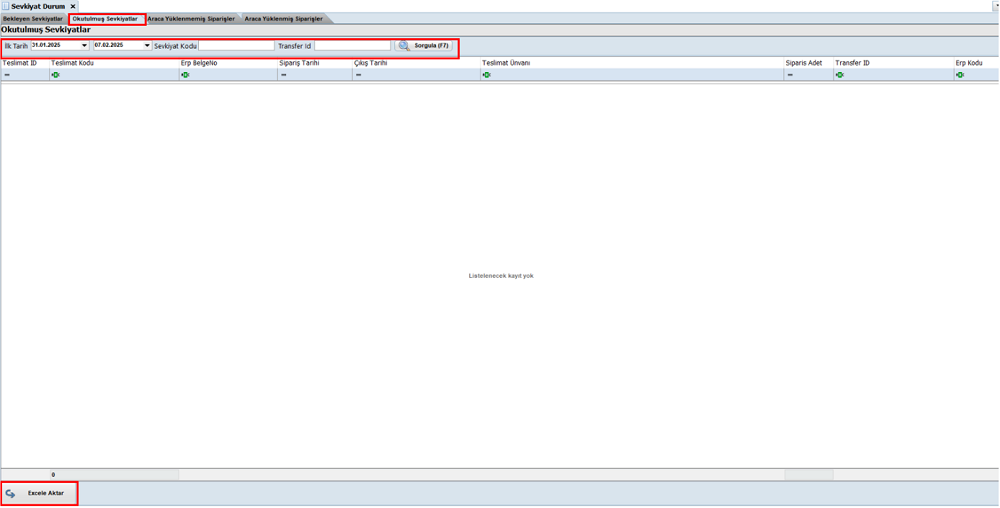
- Okutma işlemi tamamlanmış sevkiyatların hızlı bir şekilde kontrol edilmesini ve raporlanmasını sağlar.
- Sorgulama işlemi sırasında doğru tarih aralığı ve filtrelerin kullanılması, işlemlerin verimliliğini artırır.
- Görüntülemek istenilen sevkiyatların tarih aralığı belirlenir.
- Tarih aralığı seçimi, listeleme sonuçlarını daraltmak amacıyla kullanılır.
- Sevkiyat Kodu, Transfer ID veya Teslimat Unvanı girilir.
- Sorgula (F7): Tüm filtreleme kriterleri belirlendikten sonra "Sorgula" butonuna veya F7 tuşuna basılarak kayıtlar listelenir.
- Excel'e Aktarma: " Excel'e Aktar" butonuna basılarak listelenen sevkiyat bilgileri Excel formatında dışa aktarılabilir.
Araca Yüklenmemiş Siparişler
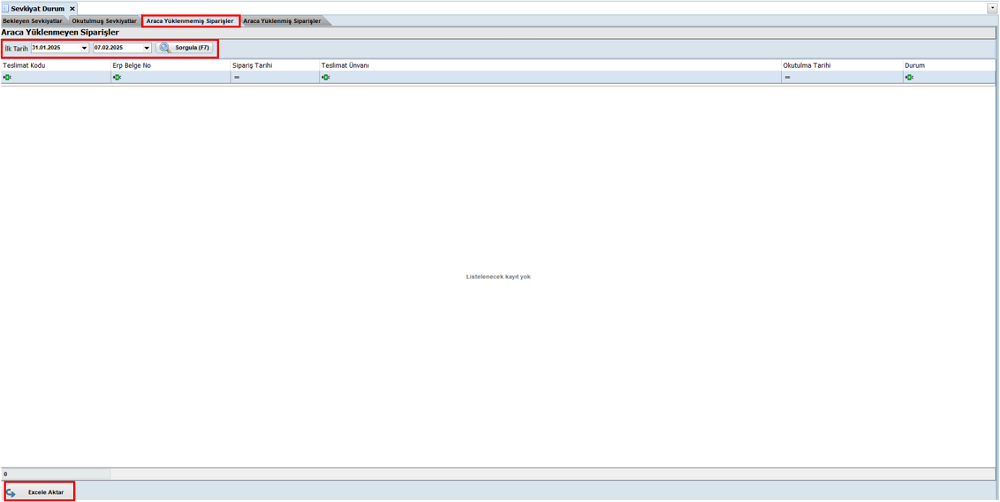
Henüz araca yükleme işlemi tamamlanmamış siparişlerin görüntülenmesi ve yönetilmesi için kullanılır.
- Bu sekme, sevkiyat süreçlerini planlamak ve takip etmek için kolaylık sağlar.
- Yükleme durumu kontrol edilecek siparişlerin tarih aralığı girilir ardından tarih aralığı belirlendikten sonra Sorgula (F7) butonuna basılır seçilen tarih aralığında araca yüklenmemiş tüm siparişleri listeler.
- Excel'e Aktar butonuna tıklanarak listelenen sevkiyat bilgileri Excel formatında dışa aktarılabilir.
Araca Yüklenmiş Siparişler
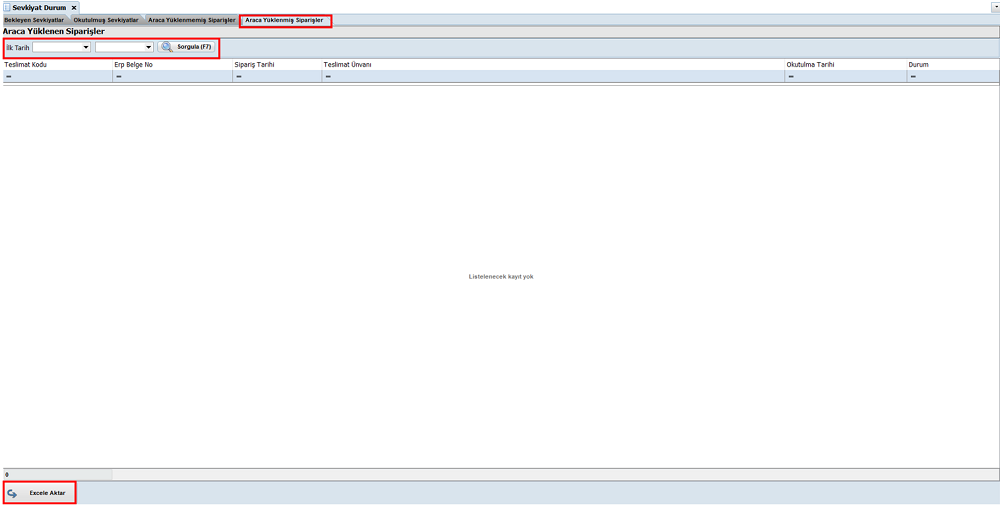
Araca yükleme işlemi tamamlanmış olan siparişlerin görüntülenmesi ve yönetilmesi için tasarlanmıştır. Bu sekme, yükleme işlemleri tamamlanmış siparişlerin takibini ve raporlamasını kolaylaştırır.
Tarih Aralığı Belirleme:
- Görüntülemek istenilen siparişleri daraltmak için İlk Tarih ve Son Tarih alanlarına tarih aralığı girilir.
- Bu alanlar, yalnızca belirli bir döneme ait araca yüklenmiş siparişleri görüntülemek amacıyla kullanılır.
Sorgulama Yapma:
- Tarih aralığı belirlendikten sonra Sorgula (F7) butonuna tıklanır.
- Bu işlem, seçilen tarih aralığında araca yüklenmiş tüm siparişleri listeler.
- Excel'e Aktar butonuna basılarak listelenen sipariş bilgileri Excel formatında dışa aktarılabilir. Bu özellik, raporlama ve analiz süreçlerini kolaylaştırır.